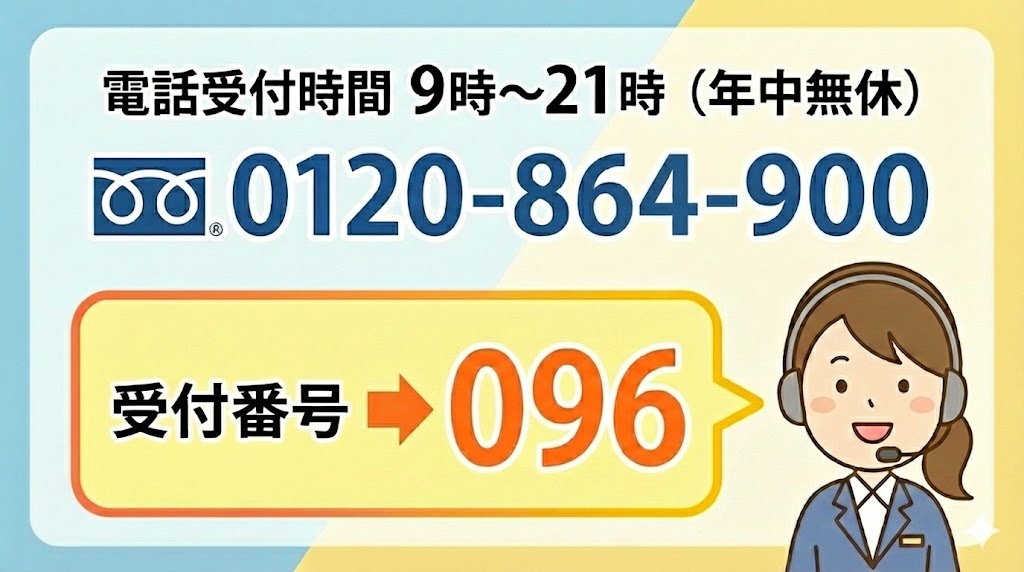Windows 10仮想デスクトップ完全ガイド|作業効率3倍UP術【パソコントラブルサポート】
Windows 10には作業効率を大幅に向上させる「仮想デスクトップ」という便利な機能が搭載されています。この機能を活用することで、複数の作業を整理して同時進行でき、パソコントラブルサポートの現場でも推奨している効率化テクニックの一つです。
仮想デスクトップとは?デスクトップを複数使い分ける革新的機能
仮想デスクトップの基本概念
仮想デスクトップとは、1台のパソコンで複数のデスクトップ画面を作成し、用途に応じて切り替えて使用できる機能です。例えば、通常のデスクトップでExcelを開いている状態から、全く新しい空のデスクトップを作成して別の作業を行うことができます。
効率的な仮想デスクトップの操作方法
重要な注意点
マウス操作での仮想デスクトップ管理は時間がかかるため、作業効率を重視する場合はキーボードショートカットの習得が必須です。キーボードの基本操作に慣れていない方は、基礎から学習することをお勧めします。
必須キーボードショートカット3選
| 操作 | キーボードショートカット | 機能説明 | 使用頻度 |
|---|---|---|---|
| 新規作成 | Ctrl + Windows + D | 新しい仮想デスクトップを瞬時に作成 | ★★★ |
| 切り替え | Ctrl + Windows + ←→ | 前後の仮想デスクトップへ移動 | ★★★ |
| 削除 | Ctrl + Windows + F4 | 現在の仮想デスクトップを削除 | ★★☆ |
操作のコツ
一般的には、これらのショートカットキーを組み合わせることで、マウスを使わずに素早い画面切り替えが可能になります。慣れるまでは意識的に使用し、筋肉記憶として定着させることが重要です。
実践的な仮想デスクトップ活用シーン
仮想デスクトップの真価は「目的別ワークスペース」として活用することにあります。以下に代表的な使用例をご紹介します。
個人利用での効果的な分け方
シーン1:在宅ワーク環境
- デスクトップ1:業務用(Excel、Word、メールクライアント)
- デスクトップ2:休憩・娯楽用(動画サイト、SNS、ショッピング)
- デスクトップ3:学習用(オンライン講座、資料作成)
この分け方により、仕事と私用を明確に区別でき、集中力の維持に効果的です。
ビジネス環境での実用的な運用方法
シーン2:複数プロジェクト同時進行
- デスクトップ1:プロジェクトA関連(進捗管理表、関連資料)
- デスクトップ2:プロジェクトB関連(企画書作成、参考サイト)
- デスクトップ3:日常業務(メール対応、スケジュール管理)
- デスクトップ4:緊急対応用(トラブル対応、調査作業)
多くの場合、このような運用により作業の中断時間が大幅に短縮され、生産性向上が期待できます。
仮想デスクトップ運用時の注意点とトラブル対策
運用上の注意事項
仮想デスクトップは便利な機能ですが、環境により動作が不安定になる場合があります。設定前にはシステムの復元ポイントを作成し、ご利用は自己責任でお願いします。また、PC画面がフリーズした時の対処法も併せて確認しておくことをお勧めします。
よくあるトラブルと対処法
お使いの環境によってはシステムリソース不足が原因の可能性があります。遅いパソコンを高速にする解決策を参考に、メモリ使用量の確認と不要なプログラムの終了を試してください。
体感的には、ファイルエクスプローラーは全デスクトップで共有されるため、通常のコピー・貼り付け操作でファイル移動が可能です。ただし、アプリケーションは各デスクトップに固有となります。
さらなる効率化のための関連機能
仮想デスクトップと組み合わせると効果的な機能
- タスクビュー機能(Windows + Tab)での全体把握
- スナップ機能による画面分割表示
- クリップボード履歴(Windows + V)でのデータ連携
- 通知設定の調整による集中環境の構築
一般的には、これらの機能を組み合わせることで、Windows 10の作業効率化効果が最大化されます。詳細な設定方法については、パソコンの作業スピードを上げるテクニックで詳しく解説しています。
まとめ:仮想デスクトップで実現する効率的なPC作業環境
Windows 10の仮想デスクトップ機能は、適切に活用すれば作業効率を大幅に向上させる強力なツールです。キーボードショートカットの習得と、目的別ワークスペースの設計により、多くの場合で生産性の向上が期待できます。
パソコントラブルサポートでは、このような効率化テクニックから様々なパソコントラブルの解決まで、幅広いサポートを提供しています。設定や操作でご不明な点がございましたら、お気軽にご相談ください。